Copiar contenido de un curso a otro
Anuncio
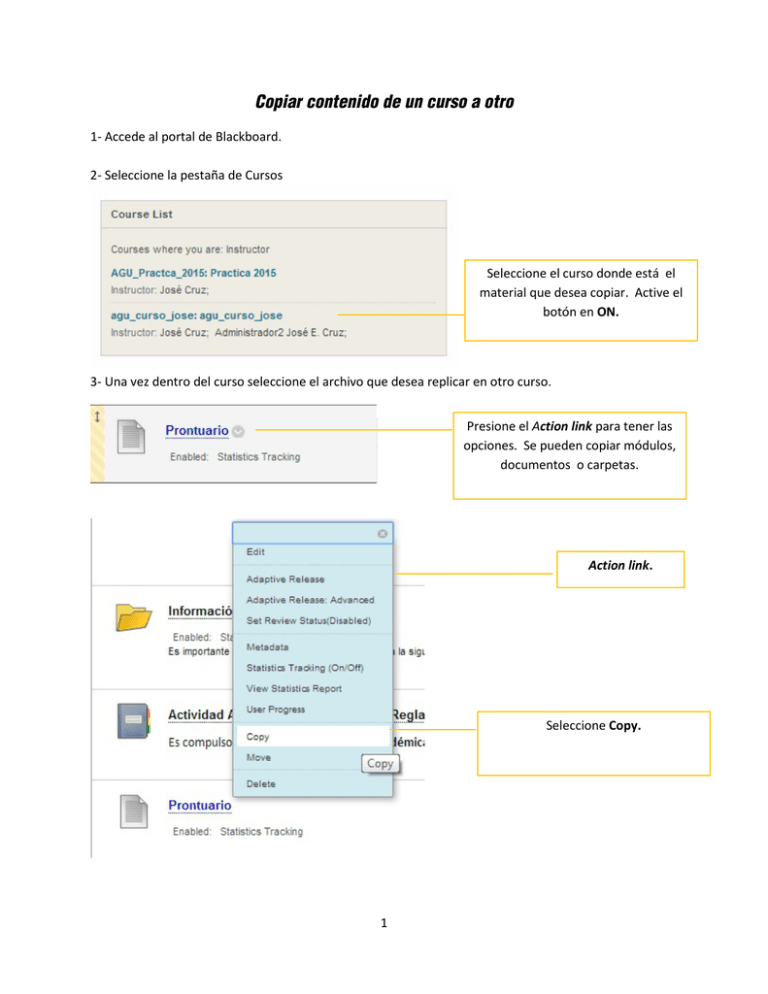
Copiar contenido de un curso a otro 1- Accede al portal de Blackboard. 2- Seleccione la pestaña de Cursos Seleccione el curso donde está el material que desea copiar. Active el botón en ON. 3- Una vez dentro del curso seleccione el archivo que desea replicar en otro curso. Presione el Action link para tener las opciones. Se pueden copiar módulos, documentos o carpetas. Action link. Seleccione Copy. 1 Seleccione el curso donde desea copiar el material. Busque en botón de Browse, el lugar donde colocará el contenido. Ventana de Browse. Ejemplo: Si desea copiar el Prontuario seleccione el área de Portada. Puede copiarlo en otra de las áreas disponibles en el Destination Folder, si usted desea. 2 Complete la acción presionando Submit. 4- Para ver dónde quedó el documento copiado, puede acceder al curso que marcó como destino, a través del Course List. Entre al curso donde ubicó el documento copiado. 3 El documento pasa al último lugar en la portada del Curso o carpeta de contenido. Para ubicar el documento en el lugar deseado, arrastre (Drag and Drop) hasta su nuevo lugar. Nota: Este procedimiento lo puede utilizar con cualquier objeto (carpetas, archivos, Learning Modules, enlaces y items). El proceso para mover (Move) es igual. 4









